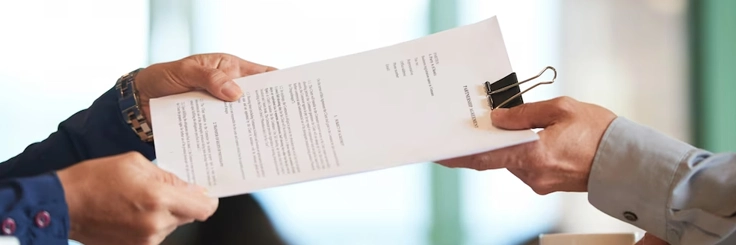Dibandingkan tethering pakai handphone, internetan pakai modem WiFi memang bisa lebih diandalkan ya, karena kualitas sinyalnya yang lebih stabil. Alhasil, meeting virtual bisa berjalan tanpa nge-freeze dan streaming film pun serunya tidak akan habis-habis karena kualitas gambar yang jernih. Makanya, wajar saja kalau di mana pun kita berada kita lebih banyak memanfaatkan koneksi WiFI.
Di rumah pun, kita berusaha untuk pilih layanan modem WiFi dengan kualitas jaringan yang baik supaya bisa terus mendukung produktivitas harian.
Saking seringnya smartphone dan laptop terhubung ke modem WiFi yang terpasang di rumah, password WiFi pun sudah tersimpan otomatis sampai terkadang malah melupakannya.
Nah kalau sudah begini, Anda perlu mencari cari untuk melihat password WiFi yang tersimpan di HP.
Cara Lihat Password WiFi dari Smartphone Android
Tak perlu panik lagi, saat ada teman atau keluarga yang sedang berkunjung ke rumah Anda dan menanyakan password WiFi. Jika Anda melupakannya, Anda tetap bisa melihatnya kembali lewat ponsel Android asalkan ponsel tersebut sedang tersambung ke jaringan WiFi rumah Anda. Yuk, simak caranya di bawah ini!
-
Masuk ke menu pengaturan WiFi pada smartphone Android Anda.
-
Pilih koneksi WiFi yang tersambung ke rumah Anda.
-
Lalu tap icon setting di sebelah nama WiFi.
-
Pilih QR Code (biasanya ada di bagian kiri bawah layar), lalu password bisa ditemukan di bawah QR Code. Kalau password WiFi belum muncul silakan lanjutkan ke langkah 5.
-
Tap pilihan Nearby Share, lalu biasanya nama WiFi beserta password-nya muncul di bagian atas.
Bagaimana, tidak sulit bukan? Sekarang Anda bisa melihat kembali password WiFi rumah yang terlupakan. Nah selain cara di atas, Anda bisa coba cara mengetahui password WiFi yang sudah tersambung dengan menggunakan bantuan aplikasi, lho.
Baca Juga: Cara Mengganti Password WiFi
Aplikasi untuk Melihat Password WiFi yang Tersimpan di Android
Berikut ini adalah beberapa aplikasi Android yang dapat Anda gunakan untuk melihat kembali password modem WiFi Anda yang terlupakan:
1. WiFi Master
Tampil dengan user interface yang simpel, aplikasi ini mudah digunakan untuk cek password WiFi yang sudah tersimpan di smartphone Android Anda. Ikuti cara mudahnya di bawah ini:
-
Pastikan smartphone Android Anda terhubung ke WiFi
-
Buka aplikasi WiFi Master, lalu pilih nama modem WiFi Anda
-
Tap, “Sambungkan”
-
Lihat password WiFi Anda yang sempat terlupakan
Baca Juga: Cara Mengetahui Password WiFi
2. WiFi Test
Aplikasi yang satu ini juga bisa diandalkan untuk melihat kembali password modem WiFi Anda. Mau tahu cara menggunakannya? Cek di bawah sini!
-
Download aplikasi WiFi Test melalui Play Store, lalu install ke smartphone Anda
-
Buka aplikasi, lalu mulai pemindaian jaringan WiFi di sekitar Anda
-
Pilih koneksi WiFi yang tersambung pada ponsel Android Anda
-
Pilih “WiFi Support”, lalu tap “OK”
-
Setelah berhasil, Anda dapat melihat password WiFi yang tersimpan di HP.
3. WiFi Map
Selain dapat digunakan untuk tes kecepatan koneksi WiFi, aplikasi Android ini juga dapat membantu Anda untuk cek password WiFi yang sudah tersambung pada smartphone milik Anda. Caranya dapat Anda simak di bawah ini:
-
Download dan install aplikasi WiFi Map di ponsel Android Anda
-
Pastikan Anda aktifkan fitur GPS pada smartphone
-
Lakukan proses scanning jaringan WiFi di sekitar Anda
-
Pilih jaringan WiFi yang sedang tersambung dengan smartphone Android Anda
-
Lalu, tap tombol “Unlock Password” untuk mengetahui kata sandi modem WiFi Anda
4. FX File Explorer
Ini juga bisa menjadi pilihan aplikasi yang dapat Anda gunakan untuk melacak password WiFi di rumah Anda. Cara penggunaannya juga tidak begitu sulit, ikuti langkah-langkah di bawah ini:
-
Download dan langsung install aplikasi FX File Explorer pada smartphone Anda
-
Buka aplikasi, kemudian buka file folder Android di dalam aplikasi FX File Explorer
-
Pilih folder data, misc, WiFi
-
Pilih file dengan nama wpa_supplicant.conf
-
Temukan nama WiFi dan password-nya di dalam file tersebut
Selain aplikasi yang telah disebutkan di atas, sebenarnya masih banyak aplikasi lainnya yang dapat dimanfaatkan untuk melihat kembali password modem WiFi yang terlupakan. Namun, tak sedikit dari aplikasi tersebut yang membutuhkan proses rooting terlebih dahulu pada operating system Android di smartphone Anda.
Hal ini tidak disarankan karena me-root smartphone Android berisiko memperbesar celah keamanan seperti terjadinya pencurian data atau hacking.
Jadi, sebelum memilih opsi pakai bantuan aplikasi pihak ketiga untuk dapat melihat password WiFi yang tersimpan di HP, sebaiknya cek lagi apakah aplikasi tersebut harus menjalankan proses root sebelum digunakan, ya.
Untuk meningkatkan keamanan jaringan WiFi di rumah, pastikan juga Anda pantau semua perangkat yang terhubung ke modem WiFi Anda.
Jangan sampai koneksi modem internet dipakai oleh perangkat orang lain yang tidak dikenal. Untuk itu, Anda perlu membatasi perangkat mana saja yang dapat terhubung ke modem internet milik Anda.
Dengan menggunakan modem Telkomsel Orbit, Anda dapat dengan mudah mengontrolnya. Cukup gunakan aplikasi MyOrbit dari smartphone saja.
Baca Juga: Keunggulan dan Fitur Aplikasi MyOrbit dari Telkomsel Orbit
Yuk, coba pakai modem Orbit untuk internetan yang aman dan nyaman untuk bikin #SemuaDone!
- 60
- 109664